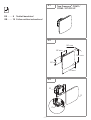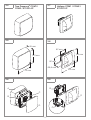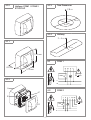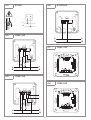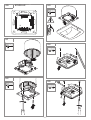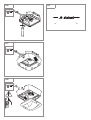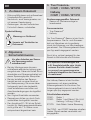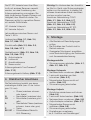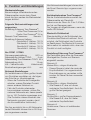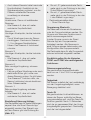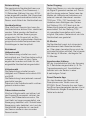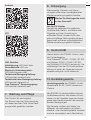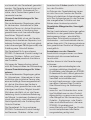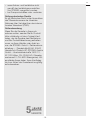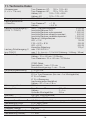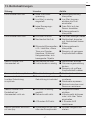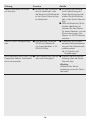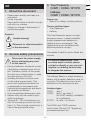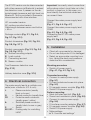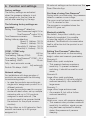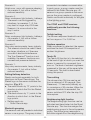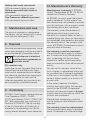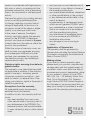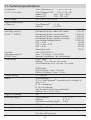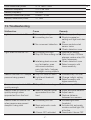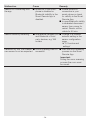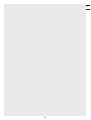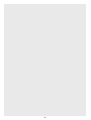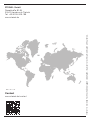- 2 - - 3 -
3.4 True Presence® COM1 /
COM2 / BT IPD AP
3.5
45 mm
123 mm
123 mm
3.6
A
B
C
D
3.7 Hallway COM1 / COM2 /
BT IPD UP
3.8
103 mm
52 mm
52 mm
103 mm
66,5 mm
3.9
B
C
D

- 4 - - 5 -
3.10 Hallway COM1 / COM2 /
BT IPD AP
3.11
62 mm
123 mm
123 mm
3.12
A
B
C
D
3.13 True Presence®
2,8 m
15 m
9 m
3.14 Hallway 4
2 – 4 m
3 m
25 m
4.1 COM 1
I
O
LS
LL
N
N
< 50m
!
S L
4.2 COM 2
I
O
LS
LL
N
NB0B1
< 50m
!
S L

- 4 - - 5 -
4.3 BT IPD
I
O
L
LL
N
N
4.4 COM 1 AP
S N N
L L
L
N
< 50m
L
N
4.5 COM 2 AP
S N N
L L
B1 B0
L
N
< 50m
L
N
4.6 BT IPD AP
N N
L L
L
N
L
N
4.7 COM 1 UP
L
N S
4.8 COM 2 UP
L
N S
B1 B0

- 6 - - 7 -
4.9 BT IPD UP 5
L
N
5.1
5.2
5.3
I
O
5.4
5.5

- 6 - - 7 -
5.6
5.7
5.8
I
O
6
6.1
a b

- 8 - - 9 -
DE
1. Zu diesem Dokument
– Bitte sorgfältig lesen und aufbewahren!
– Urheberrechtlich geschützt.
Nachdruck, auch auszugsweise, nur
mit unserer Genehmigung.
– Änderungen, die dem technischen
Fortschritt dienen, vorbehalten.
Symbolerklärung
! Warnung vor Gefahren!
...
Verweis auf Textstellen im
Dokument.
2. Allgemeine
Sicherheitshinweise
Vor allen Arbeiten am Sensor
die Spannungszufuhr
unterbrechen!
• Bei der Montage muss die anzu-
schließende elektrische Leitung span-
nungsfrei sein. Daher als Erstes Strom
abschalten und Spannungsfreiheit mit
einem Spannungsprüfer überprüfen.
• Bei der Installation des Sensors
handelt es sich um eine Arbeit an
der Netzspannung. Sie muss daher
fachgerecht nach den landesübli-
chen Installationsvorschriften und
Anschlussbedingungen durchgeführt
werden.
• Nur Original-Ersatzteile verwenden.
• Reparaturen dürfen nur durch Fach-
werkstätten durchgeführt werden.
• Der Anschluss B1 / B0 ist ein Schalt-
kontakt für Niedrigenergieschaltkreise,
nicht größer als 1A. Dieser muss
entsprechend abgesichert sein.
3. True Presence®
COM1 / COM2 / BT IPD
Hallway
COM1 / COM2 / BT IPD
Bestimmungsgemäßer Gebrauch
– Sensor zur Deckenmontage im
Innenbereich.
Sensorvarianten
– True Presence®
– Hallway
Der True Presence®-Sensor ist ein Hoch-
frequenzsensor. Die An- und Abwesen-
heit von Menschen wird zuverlässig
durch die Erfassung von Mikrobewegun-
gen erkannt. Der Erfassungsbereich kann
per App exakt eingegrenzt werden.
Somit ist er optimal geeignet für den
Einsatz in Büroräumen und Schulen.
Für spezielle Anwendungen wie
z.B. Kreuzfahrtschie oder Hotels
nehmen Sie bitte direkt Kontakt
zu uns auf, um gemeinsam eine
optimale Integration der Sensoren
zu realisieren.
Der Hallway-Sensor ist ein Hochfre-
quenzsensor mit einem perfekten
Erfassungsbereich für Korridore. Der
Erfassungsbereich kann in beide Rich-
tungen per App angepasst werden.
Schnittstellenvarianten
COM1: Relais 1
COM2: Relais 1 und Relais 2 (für HLK:
Heizung / Lüftung / Klima)
BT IPD: Kein Relais / keine Steuerung
Die COM1- und COM2-Varianten schalten
Lasten. Signal werden verarbeitet und
ausgegeben.
!

- 8 - - 9 -
DE
Wichtig: Ein Vertauschen der Anschlüs-
se führt im Gerät oder Sicherungskasten
später zum Kurzschluss. In diesem Fall
müssen die einzelnen Kabel identifiziert
und neu montiert werden.
Anschluss Netzzuleitung COM1
(Abb.4.1, Abb. 4.4, Abb. 4.7)
Anschluss Netzzuleitung COM2
(Abb.4.2, Abb. 4.5, Abb. 4.8)
Anschluss Netzzuleitung BT IPD
(Abb.4.3, Abb. 4.6, Abb. 4.9)
5. Montage
• Alle Bauteile auf Beschädigungen
prüfen.
• Bei Schäden das Produkt nicht in
Betrieb nehmen.
• Geeigneten Montageort auswählen
unter Berücksichtigung der Reichweite
und Anwesenheitserfassung.
Montageschritte
• Stromversorgung abstellen. (Abb.4.1,
Abb. 4.2, Abb. 4.3)
Montage Unterputz
• Netzanschluss vornehmen. (Abb.5.1)
• Lastmodul einsetzen und fest-
schrauben. (Abb.5.2)
• Magnetisches Sensormodul auf-
setzen. (Abb.5.3)
• Stromversorgung einschalten.
Montage Aufputz
• Bohrlöcher einzeichnen und bohren.
(Abb.5.4)
• Lastmodul festschrauben. (Abb.5.5)
• Netzanschluss vornehmen. (Abb.5.6)
• Aufputzadapter aufsetzen. (Abb.5.7)
• Magnetisches Sensormodul
aufsetzen. (Abb.5.8)
• Stromversorgung einschalten.
• Einstellungen vornehmen.
„6. Funktion und Einstellungen“
Die BT IPD-Variante kann über Blue-
tooth mit anderen Sensoren vernetzt
werden, um eine Erweiterung des
Erfassungsbereichs umzusetzen. Sie
leitet die erfassten Signale (Präsenz und
Helligkeit) über Bluetooth weiter. Die
Steuerung erfolgt im vernetzten Sensor
mit anderer Schnittstelle.
UP: Variante Unterputz
AP: Variante Aufputz
Leitungslänge zwischen Sensor und
Taster <50 m.
Lieferumfang (Abb.3.1, Abb.3.4,
Abb.3.7, Abb.3.10)
Produktmaße (Abb.3.2, Abb.3.5,
Abb.3.8, Abb.3.11)
Geräteübersicht (Abb.3.3, Abb.3.6,
Abb.3.9, Abb.3.12)
A Aufputzadapter
B Lastmodul
C Anschlussklemme
D Sensormodul
Erfassungsbereich True Presence®
(Abb.3.13)
Erfassungsbereich Hallway (Abb.3.14)
4. Elektrischer Anschluss
Die Netzzuleitung besteht aus einem
mehr adrigen Kabel (max. Ø der Leitun-
gen: 2,5mm):
L = Phase (meistens schwarz
oder braun)
N = Neutralleiter (meistens blau)
PE = Schutzleiter (meistens grün /
gelb)
= Geschaltete Phase (meistens
schwarz, braun oder grau)
S = Taster
B0 / B1 = Potentialfreies Relais für
HLK-Steuerung

- 10 - - 11 -
6. Funktion und Einstellungen
Werkseinstellungen
Bei erstmaliger Inbetriebnahme des
Präsenzmelders sowie beim Reset
durch die App werden die Werkseinstel-
lungen aktiviert.
Folgende Werkseinstellungen sind
vorgesehen:
Einstellung Erfassung True Presence®:
Höhe True Presence® 2,6 m
Radius True Presence® 3,5 m
Szenario True Presence® : Szenario 7
Einstellung Erfassung Hallway:
Reichweite S Hallway: 100%
Reichweite L Hallway: 100%
Sensitivität S Hallway: 100%
Sensitivität L Hallway: 100%
Nur COM1 / COM2:
Dämmerungseinstellung: 500Lux
Zeiteinstellung Hallway COM1: 5 min
Zeiteinstellung True Presence® COM1: 40 s
Zeiteinstellung HLK: 15 min
Voll- / Halbautomatik: Vollautomatik
Einschalt verzögerungen HLK: aus
Netzwerk-Einstellungen
Für Installationen mit einer großen Anzahl
von Produkten empfehlen wir die folgen-
den Schritte zur Inbetriebnahme:
–Wenn die Produkte als Einzelgeräte
arbeiten, weisen Sie jedes Produkt
einem anderen Netzwerk zu.
–Falls die Produkte miteinander
kommunizieren müssen, richten Sie
mehrere Netzwerke ein, denen jeweils
bis zu 100 Produkte zugewiesen sind.
(Die Produkte müssen innerhalb des
Netzwerks gruppiert werden, damit
die Kommunikation funktioniert).
Die App ermöglicht bis zu 50 Netzwerke.
Jedem Netzwerk können bis zu 99 Grup-
pen zugewiesen werden.
Alle Netzwerkeinstellungen können über
die Smart Remote App vorgenommen
werden.
Erstinbetriebnahme True Presence®
Bei der Erstinbetriebnahme erstellt der
Präsenzmelder ein Raumbild.
Dabei muss der Raum für 2 bis 2,5Minu-
ten frei von Bewegung sein.
Der Vorgang ist abgeschlossen, wenn die
weiße LED erlischt.
Bluetooth-Sichtbarkeit
Standardmäßig ist die Sichtbarkeit der
Produkte über Bluetooth aktiviert. Es ist
möglich, die Sichtbarkeit der Produkte
zu deaktivieren. Die Bluetooth-Kommuni-
kation selbst ist weiterhin aktiv, aber das
Produkt ist nicht verfügbar.
Einstellung Erfassung True Presence®
Die Reichweite kann über die Parameter
Montagehöhe, Radius und Szenario
eingestellt werden.
Szenario 9:
Kleines Büro, ruhiger Arbeitsplatz
– Dieses Szenario bietet die maximale
Empfindlichkeit. Um ungewünschte
Einschaltungen zu vermeiden, sollte
es eher für kleine Flächen verwendet
werden.
Szenario 8:
Großes Büro, ruhiger Arbeitsplatz
– Wie Szenario 9, aber mit etwas
reduzierter Empfindlichkeit. Auch für
große Flächen geeignet.
Szenario 7:
Großes Büro, großer Eingangsbereich
– Wie Szenario 8, aber mit weiter
reduzierter Empfindlichkeit.
Szenario 6:
Hotelzimmer, Raum mit schlafenden
Personen

- 10 - - 11 -
DE
– Auch dieses Szenario bietet maximale
Empfindlichkeit. Zusätzlich ist die
Signalverarbeitung optimiert, um die
Präsenz schlafender Personen
zuverlässig zu erkennen.
Szenario 5:
Hotelzimmer, Raum mit schlafenden
Personen
– Wie Szenario 6, aber mit weiter
reduzierter Empfindlichkeit.
Szenario 4:
Unruhiger Arbeitsplatz, leichte Industrie,
Halle
– Durch Vibrationen kann der Sensor
nachtriggern. Das kann in Szenario
7 – 9 zu längeren Nachlaufzeiten
führen. Das Szenario 4 funktioniert
robuster.
Szenario 3:
Unruhiger Arbeitsplatz, leichte Industrie,
Halle
– Wie Szenario 4, aber mit weiter
reduzierter Empfindlichkeit.
Szenario 2:
Sehr unruhige Umgebung, schwere
Industrie
– Falls es größere Vibrationen oder auch
elektrische Störer gibt, sollte man
dieses Szenario nutzen. Es gibt keine
True Presence® Funktion mehr, der
Sensor funktioniert wie ein herkömm-
licher Präsenzmelder.
Szenario 1:
Sehr unruhige Umgebung, schwere
Industrie
– Wie Szenario 2, aber mit weiter
reduzierter Empfindlichkeit.
Einstellung Erfassung Hallway
Die Reichweite kann für beide Richtungen
separat über die Smart Remote App
eingestellt werden. Das Steinel-Logo
auf dem Sensor gibt die Richtung an.
(Abb.6.1)
a Die mit „S“ gekennzeichnete Reich-
weite zeigt zu der Richtung in der das
S des Steinel-Logos zeigt.
b Die mit „L“ gekennzeichnete Reich-
weite zeigt zu der Richtung in der das
L des Steinel-Logos zeigt.
• Reichweite einstellen über:
–Smart Remote App
Gruppierung Bluetooth
Die Sensoren können als Einzelsensor
oder als Gruppe betrieben werden. Die
Gruppe wird über eine Funkkommuni-
kation zusammengeschaltet.
In jeder Gruppe muss in der Smart
Remote App ein Gruppenmaster
festgelegt werden. Alle Sensoren in
einer Gruppe agieren dabei analog der
Konfiguration des Gruppenmasters.
Die Reichweite kann für alle Gruppenteil-
nehmer individuell eingestellt werden.
Zusätzlich gelten für die Varianten
COM1 und COM2 die nachfolgenden
Funktionen:
Dämmerungseinstellung
Die gewünschte Ansprechschwelle
kann von ca. 2 bis 2.000 Lux eingestellt
werden.
Tagbetrieb
Der Sensor schaltet die Last unabhängig
von der Umgebungshelligkeit, wenn
Bewegung detektiert wird.
Teach-IN
Bei gewünschten Lichtverhältnissen, an
denen der Sensor zukünftig bei Bewe-
gung einschalten soll, wird die Teach-IN-
Funktion gewählt. Nach 10Sekunden
wird der so gemessene Wert der Umge-
bungshelligkeit gespeichert. Gleichzeitig
wird die Last abgeschaltet.

- 12 - - 13 -
Zeiteinstellung
Die gewünschte Nachlaufzeit kann von
min. 30Sekunden (True Presence®) /
10 Sekunden (Hallway) bis max. 60Mi-
nuten eingestellt werden. Bei Überschrei-
tung der Ansprechschwelle schaltet der
Sensor nach Ablauf der Nachlaufzeit aus.
Nachbarfunktion
Über die Smart Remote App kann die
Nachbarfunktion aktiviert bzw. deaktiviert
werden. Dabei werden die Nachbar-
gruppen der aktiven Sensorgruppe
zugeordnet. Die Gruppe hört auf Ein-
schaltsignale der zugeordneten Nachbar-
gruppe und schaltet entsprechend der
Einstellungen in das Hauptlicht.
Betriebsart
Halbautomatik
Die Beleuchtung schaltet nur noch
automatisch aus. Das Einschalten erfolgt
manuell, Licht muss mit dem Taster
angefordert werden und bleibt für die
eingestellte Nachlaufzeit eingeschaltet.
Vollautomatik
Die Beleuchtung schaltet je nach
Helligkeit und Präsenz automatisch EIN
und AUS.
Die Beleuchtung kann jederzeit manuell
geschaltet werden.
Dabei wird die Schaltautomatik vorüber-
gehend unterbrochen.
Präsentationsmodus
Wird bei Vollautomatik und aktiver Last
der Eingang S verwendet, aktiviert der
Sensor den Präsentationsmodus. Die
Last bleibt so lange ausgeschaltet, wie
Bewegung detektiert wird. Sobald keine
Bewegung mehr detektiert wird und die
Nachlaufzeit abgelaufen ist, wechselt
der Sensor wieder in den normalen
Sensorbetrieb.
Taster Eingang
Weist dem Sensor zu, wie das eingehen-
de Signal S gewertet werden soll. Durch
die Zuordnung externer Taster kann der
Melder als Halbautomat be trieben und
jederzeit manuell übersteuert werden.
TON bzw. TON / OFF beschreibt das
Verhalten beim Betätigen des Tasters.
Auf Stellung ON – OFF lässt sich die
Beleuchtung jederzeit manuell ein- und
ausschalten. Auf der Stellung TON
ist manuelles Ausschalten nicht mehr
möglich. Bei jedem Tastendruck wird die
Nachlaufzeit neu gestartet.
IQ-Modus
Die Nachlaufzeit passt sich dynamisch,
selbstlernend dem Benutzerverhalten
an. Über einen Lernalgorithmus wird der
optimale Zeitzyklus ermittelt. Die kürzeste
Zeit beträgt 5 Minuten, die längste Zeit
20 Minuten.
Impulsmodus Hallway
Mit der Impulsfunktion wird der Ausgang
für 2 Sekunden eingeschaltet (z. B. für
Treppenhausautomat). Anschließend
befindet sich der Sensor in einer
8-sekündigen Totzeit.
Smart Remote App
Für das Auslesen des Sensors mit
Smartphone oder Tablet muss die
STEINEL Smart Remote App aus Ihrem
AppStore heruntergeladen werden. Es ist
ein Bluetooth-fähiges Smartphone oder
Tablet erforderlich.

- 12 - - 13 -
DE
Android
iOS
LED-Funktion
Initialisierung: LED blinkt blau
Normalbetrieb: LED aus
Bluetooth-Verbindung aktiv:
LED blinkt langsam blau
Testbetrieb Bewegung Hallway:
LED leuchtet dauerhaft grün
Testbetrieb keine Bewegung Hallway:
LED leuchtet dauerhaft rot
True Presence® Einmessvorgang:
LED leuchtet dauerhaft weiß
7. Wartung und Pflege
Das Produkt ist wartungsfrei.
Der Sensor kann bei Verschmutzung
mit einem feuchten Tuch (ohne Reini-
gungsmittel) gesäubert werden.
8. Entsorgung
Elektrogeräte, Zubehör und Verpa-
ckungen sollen einer umweltgerechten
Wiederverwertung zugeführt werden.
Werfen Sie Elektrogeräte nicht
in den Hausmüll!
Nur für EU-Länder
Gemäß der geltenden Europäischen
Richtlinie über Elektro- und Elektronik-
Altgeräte und ihrer Umsetzung in
nationales Recht müssen nicht mehr
gebrauchsfähige Elektrogeräte getrennt
gesammelt und einer umweltgerechten
Wiederverwertung zugeführt werden.
9. Konformität
Hiermit erklärt die STEINEL GmbH, dass
der Funkanlagentyp
True Presence® COM1 / COM2 / BT IPD
und Hallway COM1 / COM2 / BT IPD
der Richtlinie 2014/53/EU entspricht. Der
vollständige Text der EU-Konformitätser-
klärung ist unter der folgenden Internet-
adresse verfügbar: www.steinel.de
10. Herstellergarantie
Herstellergarantie der STEINEL GmbH,
Dieselstraße 80-84, 33442 Herzebrock-
Clarholz
Alle STEINEL-Produkte erfüllen höchste
Qualitätsansprüche. Aus diesem Grund
leisten wir als Hersteller Ihnen als Kunde
gerne eine Garantie gemäß den nachste-
henden Bedingungen:
Die Garantie umfasst die Freiheit von
Mängeln, die nachweislich auf einem
Material- oder Herstellungsfehler beruhen
und uns unverzüglich nach Feststellung

- 14 - - 15 -
und innerhalb der Garantiezeit gemeldet
werden. Die Garantie erstreckt sich auf
sämtliche STEINEL Professional-Pro-
dukte, die in Deutschland gekauft und
verwendet werden.
Unsere Garantieleistungen für Ver-
braucher
Die nachstehenden Regelungen gelten
für Verbraucher. Verbraucher ist jede
natürliche Person ist, die bei Abschluss
des Kaufes weder in Ausübung ihrer
gewerblichen noch ihrer selbständigen
beruflichen Tätigkeit handelt.
Sie haben die Wahl, ob wir die Garantie-
leistung durch kostenlose Reparatur, kos-
tenlosen Austausch (ggf. durch ein gleich-
oder höherwertiges Nachfolgemodell) oder
Erstellung einer Gutschrift leisten.
Die Garantiezeit für Ihr erworbenes
STEINEL Professional-Produkt beträgt bei
Sensoren, Strahlern, Außen- und Innen-
leuchten 5Jahre jeweils ab Kaufdatum
des Produkts.
Wir tragen die Transportkosten, jedoch
nicht die Transportrisiken der Rücksendung.
Unsere Garantieleistungen für Unter-
nehmer
Die nachstehenden Regelungen gelten
für Unternehmer. Unternehmer ist eine
natürliche oder juristische Person oder
eine rechtsfähige Personengesellschaft
ist, die bei Abschluss des Kaufes in
Ausübung ihrer gewerblichen oder selb-
ständigen beruflichen Tätigkeit handelt.
Wir haben die Wahl, ob wir die Garan-
tieleistung durch kostenlose Behebung
der Mängel, kostenlosen Austausch (ggf.
durch eine gleich- oder höherwertiges
Nachfolgemodell) oder Erstellung einer
Gutschrift leisten.
Die Garantiezeit für Ihr erworbenes
STEINEL Professional-Produkt beträgt
bei Sensoren, Strahlern, Außen- und
Innenleuchten 5Jahre jeweils ab Kaufda-
tum des Produkts.
Im Rahmen der Garantieleistung tragen
wir nicht Ihre zum Zwecke der Nacher-
füllung erforderlichen Aufwendungen und
nicht Ihre Aufwendungen für den Ausbau
des mangelhaften Produkts und den
Einbau eines Austauschprodukts.
Gesetzliche Mängelrechte, Unentgelt-
lichkeit
Die hier beschriebenen Leistungen gelten
zusätzlich zu den gesetzlichen Gewähr-
leistungsansprüchen – einschließlich
besonderer Schutzbestimmungen für
Verbraucher – und beschränken oder er-
setzen diese nicht. Die Inanspruchnahme
Ihrer gesetzlichen Rechte bei Mängeln ist
unentgeltlich.
Ausnahmen von der Garantie
Ausdrücklich ausgenommen von dieser
Garantie sind alle auswechselbaren
Leuchtmittel.
Darüber hinaus ist die Garantie ausge-
schlossen:
–bei einem gebrauchsbedingten oder
sonstigen natürlichen Verschleiß von
Produktteilen oder Mängeln am STEINEL
Professional-Produkt, die auf gebrauchs-
bedingtem oder sonstigem natürlichen
Verschleiß zurückzuführen sind,
–bei nicht bestimmungs- oder unsach-
gemäßem Gebrauch des Produkts
oder Missachtung der Bedienungs-
hinweise,
–wenn An- und Umbauten bzw. sons-
tige Modifikationen an dem Produkt
eigenmächtig vorgenommen wurden
oder Mängel auf die Verwendung von
Zubehör-, Ergänzungs- oder Ersatz-
teilen zurückzuführen sind, die keine
STEINEL-Originalteile sind,
–wenn Wartung und Pflege der Produk-
te nicht entsprechend der Bedie-
nungsanleitung erfolgt sind,

- 14 - - 15 -
–wenn Anbau- und Installation nicht
gemäß den Installationsvorschriften
von STEINEL ausgeführt wurden,
– bei Transportschäden oder -verlusten.
Geltung deutschen Rechts
Es gilt deutsches Recht unter Ausschluss
des Übereinkommens der Vereinten
Nationen über Verträge über den interna-
tionalen Warenkauf (CISG).
Geltendmachung
Wenn Sie die Garantie in Anspruch
nehmen wollen, senden Sie Ihr Produkt
bitte vollständig mit dem Original-Kauf-
beleg, der die Angabe des Kaufdatums
und der Produktbezeichnung enthalten
muss, an Ihren Händler oder direkt an
uns, die STEINEL GmbH– Reklamations-
abteilung–, Dieselstraße 80-84, 33442
Herzebrock-Clarholz (AT: STEINEL Austria
GmbH – Hirschstettnerstraße 19/G/1/1,
AT-1220 Wien, CH: PUAG AG, Oberebe-
nestrasse 51, CH-5620 Bremgarten). Wir
empfehlen Ihnen daher, Ihren Kaufbeleg
bis zum Ablauf der Garantiezeit sorgfältig
aufzubewahren.
HERSTELLER
1
3
JAHR
DEU
GARANTIE
5
HERSTELLER
GARANTIE
HERSTELLER
GARANTIE
DE

- 16 - - 17 -
Abmessungen
(L × H × T in mm) True Presence® UP: 103 × 103 × 50
True Presence® AP: 123 × 123 × 45
Hallway UP: 103 × 103 × 66,5
Hallway AP: 123 × 123 × 62
Eingangsspannung 220 – 240 V, 50/60 Hz
Leistungsaufnahme
• Stand-by True Presence®: <1 W
Hallway: <0,5 W
Leistung Schaltausgang 1:
(COM1 / COM2) Glüh- / Halogenlampenlast 2.000W
Leuchtstofflampen EVG 1.500W
Leuchtstofflampen unkompensiert 1.000VA
Leuchtstofflampen reihenkompensiert 400VA
Leuchtstofflampen parallelkompensiert 1.000VA
Niedervolt Halogenlampen 2.000VA
LED<2 W 100W
2W<LED<8W 300W
LED>8W 600W
Kapazitive Belastung 176μF
Leistung Schaltausgang 2:
(nur COM2) max. 230 W/230V
max. 1A, (cos φ = 1) für HLK (Heizung / Lüftung / Klima)
Zeiteinstellung COM1-Relais
Hallway: 10 s – 60 min / IQ Modus
True Presence®: 30 s – 60 min / IQ Modus
COM2-Relais
Nachlaufzeit: 1 min – 120 min
Einschaltverzögerung: 0 min – 10 min
Dämmerungseinstellung 2 – 2.000Lux
Reichweite True Presence®:
Ø 9 m True Presence® (bis max. 4 m Montagehöhe)
Ø 15 m Präsenz
Ø 15 m Bewegung
(zentimetergenau einstellbar)
Hallway: 25 × 3 m x 2,8 m
Erfassungswinkel 360°
Montagehöhe True Presence®: 2,8 – 12 m
Hallway: 2 – 4 m
Optimale Montagehöhe: 2,8 m
Schutzart IP54 (nur Aufputzvariante)
Temperaturbereich -20°C bis +50°C
Frequenz True Presence®7,2 GHz (reagiert auf Mikrobewegungen der Vitalfunktionen)
Sendeleistung UWB ≤-41dBm / MHz
Frequenz Bluetooth 2,4 – 2,48 GHz
Frequenz Hallway 5,8 GHz
Sendeleistung Bluetooth 5 dBm / 3 mW
Sendeleistung Hallway <1mW
11. Technische Daten

- 16 - - 17 -
12. Betriebsstörungen
Störung Ursache Abhilfe
Licht schaltet nicht ein ■keine Anschluss-
spannung
■Lux-Wert zu niedrig
eingestellt
■keine Bewegungs-
erfassung
■Anschlussspannung
überprüfen
■Lux-Wert langsam
erhöhen bis Licht
einschaltet
■Freie Sicht auf den
Sensor herstellen
■Erfassungsbereich
überprüfen
Licht schaltet nicht aus ■Lux-Wert zu hoch
■Nachlaufzeit läuft ab
■Störende Wärmequellen
z. B.: Heizlüfter, oene
Türen und Fenster,
Haustiere, Glühbirne/
Halogenstrahler, sich
bewegende Objekte
■Lux-Wert niedriger stellen
■Nachlaufzeit abwarten
ggf. Nachlaufzeit kleiner
stellen
■Erfassungsbereich
überprüfen
■Szenario mit geringerer
Empfindlichkeit wählen
Sensor schaltet trotz
Anwesenheit ab
■Nachlaufzeit zu klein
■Lichtschwelle zu niedrig
■Nachlaufzeit erhöhen
■Dämmerungseinstellung
ändern
■Szenario mit größerer
Empfindlichkeit wählen
Sensor schaltet zu spät ab ■Nachlaufzeit zu groß ■Nachlaufzeit verkleinern
Sensor schaltet bei
frontaler Gehrichtung
zu spät ein
■Reichweite bei frontaler
Gehrichtung ist reduziert
■weitere Sensoren
montieren
■Reichweite anpassen
■Abstand zwischen zwei
Sensoren reduzieren
Sensor schaltet trotz
Dunkelheit bei
Anwesenheit nicht ein
■Lux-Wert zu niedrig
gewählt
■Halbautomatik aktiv
■ 4 Stunden AUS aktiv
■Helligkeitsschwelle
erhöhen
■Vollautomatik aktivieren
oder Licht über Taster
einschalten
■4 Stunden AUS
deaktivieren
Sensor verbindet sich nicht
mit der App
■ Systemabsturz der App
oder des Smartphones
■Mobiles Endgerät neu
starten
DE

- 18 - - 19 -- 18 -
Störung Ursache Abhilfe
Sensor verbindet sich nicht
mit der App
■Bluetooth des Smartpho-
nes ist deaktiviert oder
die Bluetooth-Sichtbarkeit
in der Smart Remote App
ist deaktiviert.
■Aktivieren Sie die Blue-
tooth-Verbindung auf
Ihrem Smartphone oder
prüfen Sie die Sichtbar-
keit in der Smart Remote
App.
■Falls die Bluetooth-Sicht-
barkeit deaktiviert ist,
trennen Sie den Sensor
für einen Neustart von der
Stromversorgung. Der
Sensor ist für 60 Minuten
sichtbar.
Sensor startet unregelmäßig
neu
■Interferenzen zwischen
WLAN und Bluetooth
von Fremdgeräten, z. B.
WLAN-Router.
■Wechseln Sie zu einer
anderen Netzwerkeinstel-
lung auf der Sensorkonfi-
gurationsseite.
„6. Funktion und
Einstellungen“
Die Erkennung durch den True
Presence®-Sensor funktioniert
nicht wie erwartet
■Das Erfassen der Räume
war nicht erfolgreich.
■Starten Sie die Raumer-
fassung über die Smart
Remote App.
Wichtig:
Während der Raum-
erfassung muss der Raum
leer sein.

- 18 - - 19 -- 18 -
GB
1. About this document
– Please read carefully and keep in a
safe place.
– Under copyright.
Reproduction either in whole or in part
only with our consent.
– Subject to change in the interest of
technical progress.
Symbols
! Hazard warning!
...
Reference to other information
in the document.
2. General safety precautions
Disconnect the power supply
before attempting any work
on the sensor!
• During installation, the electric power
cable being connected must not be
live. Therefore, switch o the power
first and use a voltage tester to make
sure the wiring is o-circuit.
• Installing the sensor involves work
on the mains power supply. This
work must therefore be carried out
professionally in accordance with
national wiring regulations and electri-
cal operating conditions.
• Only use genuine replacement parts.
• Repairs may only be made by spe-
cialist workshops.
• Terminal B1 / B0 is a switching con-
tact for low-energy circuits, no more
than 1 A. This must be protected by a
fuse of the appropriate rating.
3. True Presence®
COM1 / COM2 / BT IPD
Hallway
COM1 / COM2 / BT IPD
Proper use
– Sensor for ceiling mounting indoors.
Sensor-switched types
– True Presence®
– Hallway
The True Presence® sensor is a high-
frequency sensor. It reliably identifies
human presence and absence by
detecting micro-movements. The
detection zone can be defined with
absolute precision via app.
This makes it ideal for use in oces and
schools
For specific applications, such
as cruise ships or hotels, please
contact us directly so we can work
together on defining the best way
to integrate the sensors.
The Hallway Sensor is a high-frequency
sensor with a perfect detection zone for
corridors. The detection zone can be
adjusted in both directions via app.
Interface types
COM1: relay 1
COM2: relay 1 and relay 2
(for HVAC: heating / ventilation/
air-conditioning)
BT IPD: no relay / no control
The COM1 and COM2 versions
switch loads ON and OFF. Signals are
processed and sent out.
!
GB

- 20 - - 21 -
Important: Incorrectly wired connections
will produce a short circuit later on in the
product or fuse box. In this case, you
must identify the individual cables and
re-connect them.
Connect the mains power supply lead
COM1
(Fig.4.1, Fig.4.4. Fig.4.7)
Connect the mains power supply lead
COM2
(Fig.4.2, Fig.4.5, Fig.4.8)
Connecting the BT IPD mains power
supply lead
(Fig.4.3, Fig.4.6, Fig.4.9)
5. Installation
• Check all components for damage.
• Do not use the product if it is damaged.
• Select an appropriate mounting loca-
tion, taking the reach and presence
detection into consideration.
Mounting procedure
• Switch o power supply
(Fig.4.1, Fig.4.2, Fig.4.3)
Concealed mounting
• Connect to mains power supply.
(Fig.5.1)
• Fit load module and screw into place.
(Fig.5.2)
• Fit magnetic sensor module. (Fig.5.3)
• Switch ON power supply.
Surface mounting
• Mark drill holes and drill. (Fig.5.4)
• Screw load module into place. (Fig.5.5)
• Connect to mains power supply.
(Fig.5.6)
• Fit surface-mounting adapter. (Fig.5.7)
• Fit magnetic sensor module. (Fig.5.8)
• Switch ON power supply.
• Make settings.
“6. Function and settings”
The BT IPD version can be interconnected
with other sensors via Bluetooth to extend
the detection zone. It passes on the de-
tected signals (presence and light level) via
Bluetooth. This is controlled in the sensor
interconnected with other interface.
UP: concealed version
AP: surface-mounted version
Cable length between sensor and button
<50 m.
Package contents (Fig.3.1, Fig.3.4,
Fig.3.7, Fig.3.10)
Product dimensions (Fig.3.2, Fig.3.5,
Fig.3.8, Fig.3.11)
Product components (Fig. 3.3, Fig.3.6,
Fig.3.9, Fig.3.12)
A Surface-mounting adapter
B Load module
C Connecting terminal
D Sensor module
True Presence® detection zone
(Fig.3.13)
Hallway detection zone (Fig.3.14)
4. Electrical connection
The mains supply lead is a multiple-core
cable (max. conductor Ø 2.5mm):
L = Phase conductor (usually
black or brown)
N = Neutral conductor (usually blue)
PE = Protective-earth conductor
(usually green / yellow)
= Switched phase conductor
(usually black, brown or grey)
S = Switch
B0 / B1 = Floating relay for controlling
HVAC
Seite wird geladen ...
Seite wird geladen ...
Seite wird geladen ...
Seite wird geladen ...
Seite wird geladen ...
Seite wird geladen ...
Seite wird geladen ...
Seite wird geladen ...
Seite wird geladen ...
Seite wird geladen ...
Seite wird geladen ...
Seite wird geladen ...
-
 1
1
-
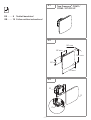 2
2
-
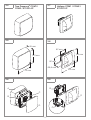 3
3
-
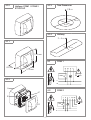 4
4
-
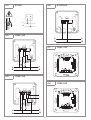 5
5
-
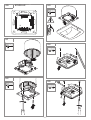 6
6
-
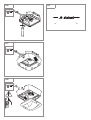 7
7
-
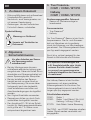 8
8
-
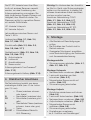 9
9
-
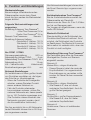 10
10
-
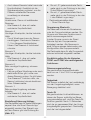 11
11
-
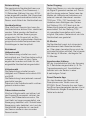 12
12
-
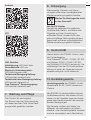 13
13
-
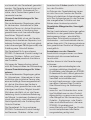 14
14
-
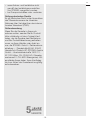 15
15
-
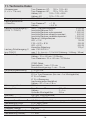 16
16
-
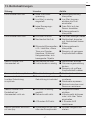 17
17
-
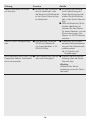 18
18
-
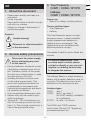 19
19
-
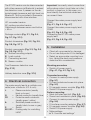 20
20
-
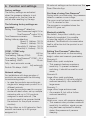 21
21
-
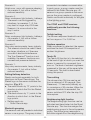 22
22
-
 23
23
-
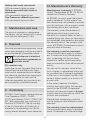 24
24
-
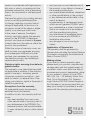 25
25
-
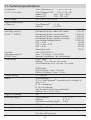 26
26
-
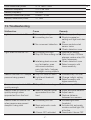 27
27
-
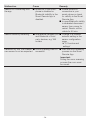 28
28
-
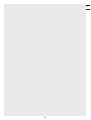 29
29
-
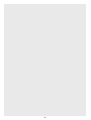 30
30
-
 31
31
-
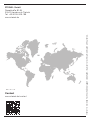 32
32
in anderen Sprachen
- English: STEINEL Hallway COM1 User manual
Verwandte Artikel
-
STEINEL HF 360-2 BT IPD Benutzerhandbuch
-
STEINEL HF 360-2 IP Benutzerhandbuch
-
STEINEL HF 360-2 IP Benutzerhandbuch
-
STEINEL IR Quattro MICRO 6m COM1 Benutzerhandbuch
-
STEINEL HF 360-2 IP Benutzerhandbuch
-
STEINEL HF 360-2 KNX Benutzerhandbuch
-
STEINEL Hallway DALI-2 APC Benutzerhandbuch
-
STEINEL CAM App Installationsanleitung
-
STEINEL 148600 Benutzerhandbuch
-
STEINEL BT IPD Benutzerhandbuch